Nous avons remarqué quelques questions sur la façon d'ajouter des applications à Vizio smart TV, voici donc un guide à ce sujet.
Remarque : Si vous souhaitez obtenir toutes les chaînes de télévision et plus encore en utilisant IPTV pour votre Smart TV Vizio, vous pouvez ajouter notre propre application Strong IPTV et utiliser SmartCast de Vizio pour la diffuser à partir de votre smartphone.
Vous pouvez acheter le meilleur IPTV pour votre Vizio Smart TV mais assurez-vous de suivre le reste du guide ci-dessous pour voir comment ajouter des applications IPTV et plus encore à votre Smart TV

Comment savoir quelle version de votre Vizio Smart TV est pour ajouter une application
Tout d'abord, vous voudrez savoir si vous possédez une ancienne ou une nouvelle version du téléviseur intelligent Vizio.
- La nouvelle version Vizio smart TV est livrée avec SmartCast
- Ancienne version Vizio smart TV a des applications Internet Vizio
Consultez notre article sur Quelle est l'année de mon Smart TV Vizio ?
Comment ajouter des applications à Vizio Smart TV à l'aide de SmartCast
SmartCast utilise la version la plus récente du téléviseur et dispose de nombreuses applications de base intégrées que vous pouvez installer, telles que Netflix, YouTube, Spotify et des centaines d'autres.
Notre dernier article vous montre comment résoudre les problèmes Hulu sur votre Firestick

Mais dans ce cas, vous créerez votre propre groupe d'applications à l'aide de SmartCast et ne téléchargerez aucune de ces applications grand public directement.
Voir how to install iptv core to a firestick and enjoy a great IPTV experience
La méthode que vous utiliserez car c'est le seul moyen est de diffuser de votre smartphone vers le téléviseur, mais rappelez-vous que les applications que vous voyez sur votre téléviseur résident réellement sur votre smartphone. t venir chargé dans l'App Store.
Vous devrez suivre les instructions ci-dessous
- Assurez-vous que votre Vizio Smart TV est connectée à votre Wifi et Smartphone
- Sur votre smartphone, accédez au Google Play Store ou à la boutique Apple iOS et téléchargez une application compatible Chromecast
- Choisissez Installer
- Maintenant que l'application est installée sur votre smartphone ou votre tablette, ouvrez-la
- Vous verrez maintenant l'icône Chromecast en haut de l'écran lorsque votre média est en cours de lecture sur le smartphone, alors appuyez dessus
- Maintenant, l'application Smartphone se connectera au Smartcast Vizio Smart TV
Désormais, une fois que le média est diffusé sur votre Smart TV, vous pourrez utiliser votre smartphone normalement pendant que votre média ou votre application sur le smartphone continue de jouer en arrière-plan sans problème.
Check to see, is alibi on freeview
Comment ajouter des applications à Vizio Smart TV à l'aide de VIA ou VIA+
Il s'agit de l'ancien modèle de téléviseur intelligent Vizio qui n'a pas SmartCast intégré mais à la place des applications Internet Vizio ou des applications + ou vous le savez peut-être sous le nom de VIA et VIA+.
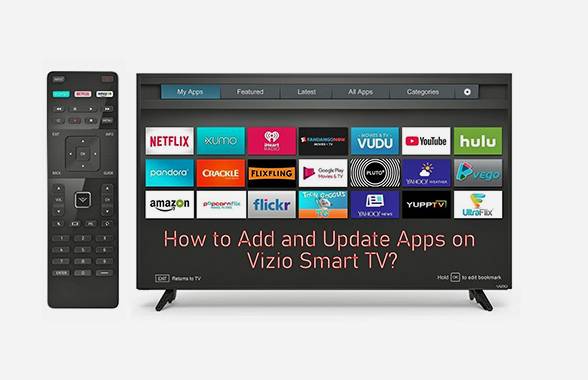
Pour y accéder, il vous suffit d'appuyer sur le V de la télécommande de votre téléviseur.
Vous avez également des applications préinstallées que vous pouvez télécharger et installer via VIA ou VIA+ telles que
- Netflix
- eBay
- Youtube
- Pandore
- Hulu
We answer the popular question to can you use IPTV on a Panasonic TV?
Vous pouvez trouver de nombreuses autres applications dans le Boutique d'applications Vizio à télécharger et certains modèles plus anciens vous permettront même de télécharger et d'installer l'application Google Play Movie and TV.
Learn How To Install Spectrum TV App Firestick
Voici comment ajouter des applications à l'aide de Vizio Internet Apps ou Apps+
- Sur la télécommande, appuyez simplement sur le bouton V
- Vous pouvez cliquer sur l'une des options telles que En vedette, Toutes les applications à prendre dans la boutique d'applications Vizio
- Choisissez une application que vous n'avez pas actuellement
- Si votre téléviseur est équipé de VIA, vous devez appuyer sur ok, puis recherchez l'application et appuyez sur ok pour installer l'application.
- Si votre téléviseur est équipé de VIA+, vous devrez appuyer longuement sur ok sur l'application pour l'installer puis l'ajouter à la liste Mes applications.
Comment supprimer une application de la Smart TV Vizio
Supprimer une application de la Smart TV est facile, il vous suffit d'aller dans Mes applications, survolez l'icône du sous-menu qui apparaît et choisissez l'option de suppression.
Voir notre guide sur casting to a firestick from a chromebook
Qu'est-ce que SmartCast de toute façon ?

SmartCast a été lancé sur les téléviseurs intelligents Vizio en 2016 et est une fonction où vous pouvez facilement lancer du contenu tel que des vidéos, de la musique, des photos, des applications directement depuis votre smartphone, iPad, tablette et iPhone.
Voir How To Get And Stream Peacock TV On A Vizio Smart TV
Mais non seulement Vizio a lancé SmartCast, mais ils l'ont également rendu compatible avec Google Assistant et les appareils compatibles Alexa, Apple Airplay2, Apple HomeKit et les jeux.
Voir How to Cast IPTV Smarters To A Smart TV.
De plus, SmartCast fonctionne exactement comme un Google Chromecast fonctionne si vous en avez déjà possédé ou exploité un.
Have issues with your Vizio Smart TV Wifi? Then see our guide on How To Connect Vizio Smart TV To A Wifi Network That Requires A Login.
Partager :
- Cliquez pour partager sur Facebook(ouvre dans une nouvelle fenêtre) Facebook
- Cliquer pour imprimer(ouvre dans une nouvelle fenêtre) Imprimer
- Cliquer pour envoyer un lien par e-mail à un ami(ouvre dans une nouvelle fenêtre) E-mail
- Cliquez pour partager sur LinkedIn(ouvre dans une nouvelle fenêtre) LinkedIn
- Cliquez pour partager sur Reddit(ouvre dans une nouvelle fenêtre) Reddit
- Cliquer pour partager sur X(ouvre dans une nouvelle fenêtre) X
- Cliquez pour partager sur Tumblr(ouvre dans une nouvelle fenêtre) Tumblr
- Cliquez pour partager sur Pinterest(ouvre dans une nouvelle fenêtre) Pinterest
- Cliquez pour partager sur Pocket(ouvre dans une nouvelle fenêtre) Pochette
- Cliquez pour partager sur Telegram(ouvre dans une nouvelle fenêtre) Télégramme
- Cliquez pour partager sur Threads(ouvre dans une nouvelle fenêtre) Fils
- Cliquez pour partager sur WhatsApp(ouvre dans une nouvelle fenêtre) WhatsApp
- Cliquer pour partager sur Mastodon(ouvre dans une nouvelle fenêtre) Mastodon


